引言
在现代浏览器引擎开发的错综复杂生态系统中,构建一个稳定可靠的编译环境往往决定了整个开发流程的成败与效率。作为全球最重要的开源浏览器项目之一,Chromium 138 的构建过程对开发环境有着极其严格而精确的技术要求,任何细微的配置偏差都可能导致编译失败或性能问题。
对于 macOS 开发者而言,Xcode 不仅仅是一个传统意义上的集成开发环境,更是连接高级代码逻辑与系统底层架构的重要技术桥梁。它承载着现代化编译器工具链、完整的系统 SDK 框架、高效的调试器以及性能分析工具等核心组件,为 Chromium 138 的成功编译提供了不可或缺的技术支撑基础。从复杂的 C++ 模板元编程优化到精细的 Objective-C 系统接口调用,从深度性能分析到实时内存调试监控,Xcode 的每一个技术组件都在 Chromium 开发流程中发挥着至关重要的作用。
本文将以实用性和准确性为核心导向,深入剖析 Xcode 在 Chromium 138 开发环境中的安装、配置与优化全流程。我们不仅会详细介绍各种安装方式的适用场景和技术特点,还会重点关注版本兼容性矩阵、配置优化策略以及常见问题的专业解决方案,确保您能够构建出一个既稳定可靠又高效运行的 Chromium 138 开发环境。
1. Xcode 技术架构解析
1.1 核心组件体系
Xcode 是 Apple 精心打造的官方集成开发环境,在 Chromium 138 开发生态中占据着核心技术地位。其重要性体现在以下几个关键技术维度:
系统集成深度:Xcode 提供了完整的 macOS 15.x 和 iOS 18.x 开发 SDK 框架,包含了 Chromium 138 编译所必需的系统框架库、核心运行时库以及底层 API 接口。这些组件确保了 Chromium 能够充分利用 Apple Silicon 平台的原生特性和硬件加速优势。
编译器工具链架构:内置的 Clang/LLVM 16.x 编译器工具链不仅全面支持 C++23 现代标准特性,还能完美处理 Chromium 138 中大量的 C++ 与 Objective-C 混合编程场景,为代码优化和性能调优提供了强大的技术支撑。
开发调试生态系统:集成的 LLDB 调试工具、Instruments 性能分析器和 Address Sanitizer 内存检测工具为 Chromium 138 的开发、测试和优化提供了全方位的技术支持,显著提升了开发效率和代码质量标准。
1.2 版本兼容性要求
# Chromium 138 对 Xcode 的版本要求
最佳实践版本: Xcode 16.3
# 对应的 macOS SDK 版本
macOS 15.5 SDK: 官方推荐2. Xcode 获取策略
2.1 App Store 官方渠道安装
App Store 安装方式适合大多数标准开发场景,具有操作简便、官方认证、自动更新等显著优势:
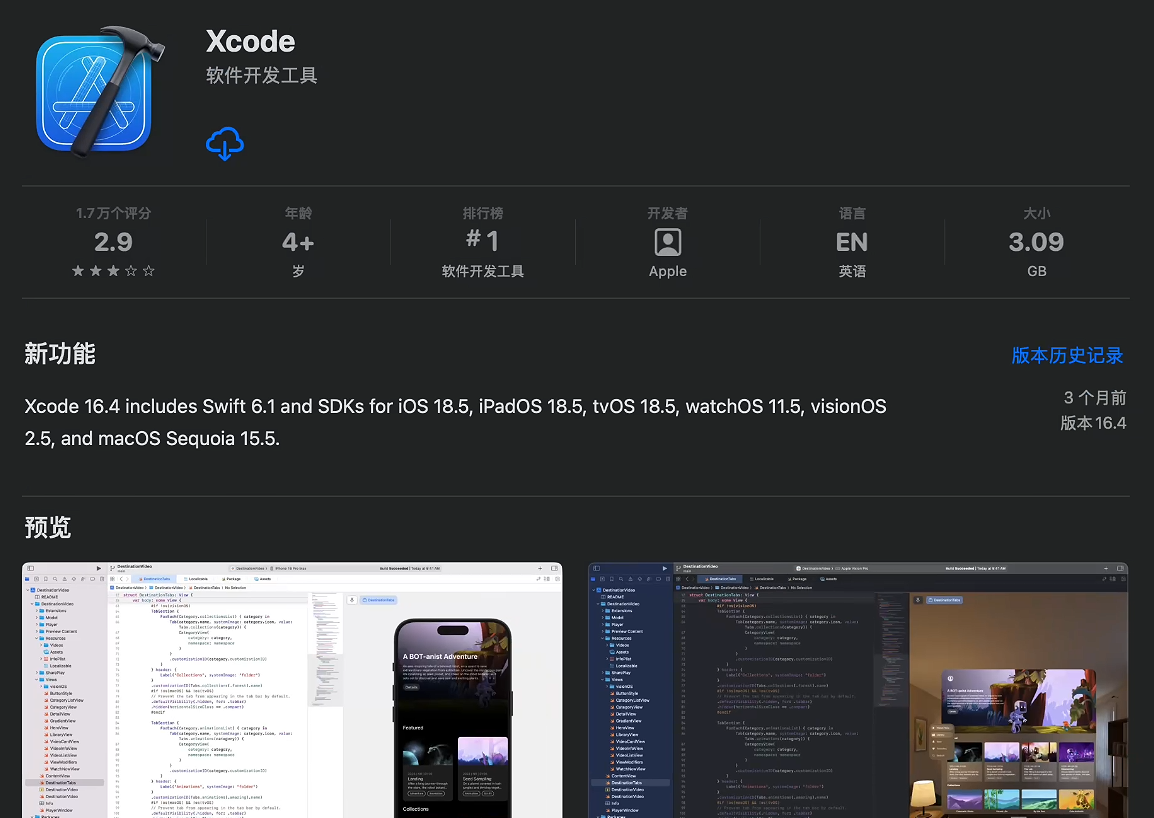
安装步骤:
- 启动 Mac 系统中的 App Store 应用程序
- 在搜索框中输入 "Xcode" 进行精确查找
- 定位到官方 Xcode 应用(验证发布者为 Apple),点击 "获取" 或 "安装" 按钮
- 耐心等待下载和安装过程完成(由于 Xcode 体积超过 15GB,通常需要 2-4 小时)
适用场景分析:当您的 macOS 系统版本与 Chromium 138 的兼容性要求完全匹配时,App Store 安装是最推荐的选择,因为它能确保版本的官方数字签名认证和后续自动安全更新。
2.2 Apple 开发者门户下载
当您需要获取特定历史版本的 Xcode,或者 App Store 当前版本无法满足 Chromium 138 的特殊兼容性要求时,开发者门户提供了更灵活的版本选择空间:
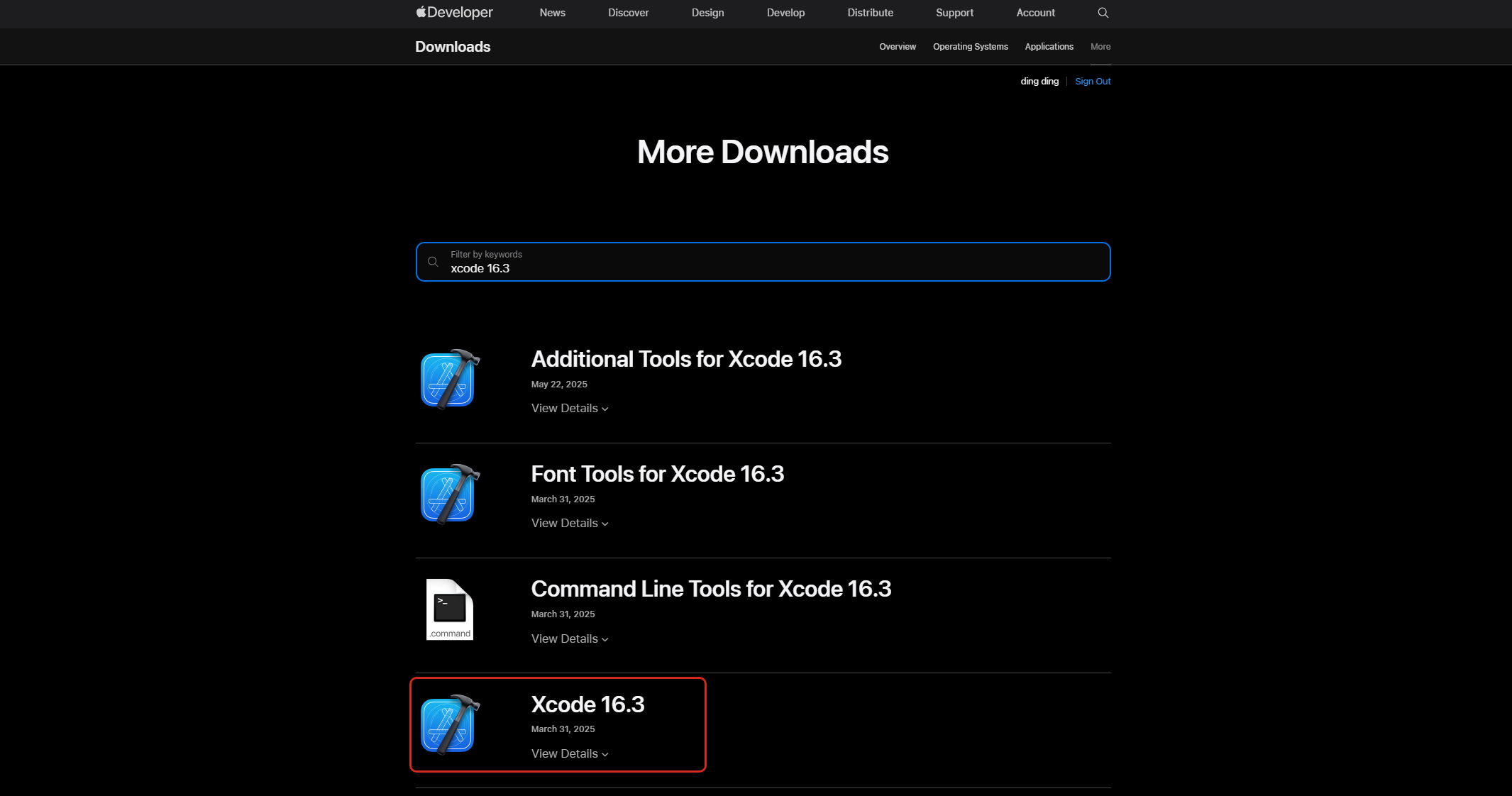
下载流程:
- 访问 Apple 开发者下载中心:https://developer.apple.com/download/all/
- 使用 Apple ID 登录(建议使用已注册的开发者账号以获得完整访问权限)
- 在详细版本列表中精确定位您所需的 Xcode 版本
- 下载对应的
.xip格式安装包(文件大小通常超过 12GB,建议在稳定网络环境下进行)
技术优势:开发者门户不仅提供当前最新版本,还包含完整的历史版本库、Beta 测试版本以及 Release Candidate 版本,为有特殊兼容性需求或需要版本锁定的开发场景提供了专业的解决方案。
3. Xcode 安装与配置
3.1 App Store 安装后的系统配置
通过 App Store 安装的 Xcode 虽然过程相对自动化,但仍需要进行关键的初始化配置步骤:
- 许可协议确认:首次启动 Xcode 时,系统将显示详细的软件许可协议,仔细阅读后点击同意继续
- 组件自动安装:Xcode 会自动检测并提示安装必要的附加组件,建议全部安装以确保功能完整性
- 系统权限授权:根据系统提示输入管理员密码,授权 Xcode 进行系统级别的配置更改和工具链安装
3.2 手动 .xip 文件安装流程
对于从开发者网站下载的 .xip 安装包,需要通过以下专业步骤完成手动部署:
- 文件解压过程:解压过程的持续时间取决于您的硬件配置,M3 Pro 芯片通常需要 15-25 分钟
- 应用程序部署:解压完成后会生成
Xcode.app应用程序包,将其拖拽至 "应用程序" 文件夹完成安装部署 - 初始化配置:首次启动时需要完成与 App Store 安装相同的许可协议确认和组件安装流程
4. 安装验证与测试
4.1 图形界面全面验证
安装完成后,通过 Xcode 图形界面进行功能状态验证对于确保 Chromium 138 编译环境的可靠性至关重要:
- 版本信息确认:从 "应用程序" 文件夹启动
Xcode.app,在欢迎界面中查看并记录详细的 Xcode 版本号信息 - 工具链配置检查:进入 Xcode 偏好设置(菜单栏:Xcode -> Settings),切换至 "Locations" 选项卡
- 路径正确性验证:确认 "Command Line Tools" 下拉菜单指向当前安装的 Xcode 版本
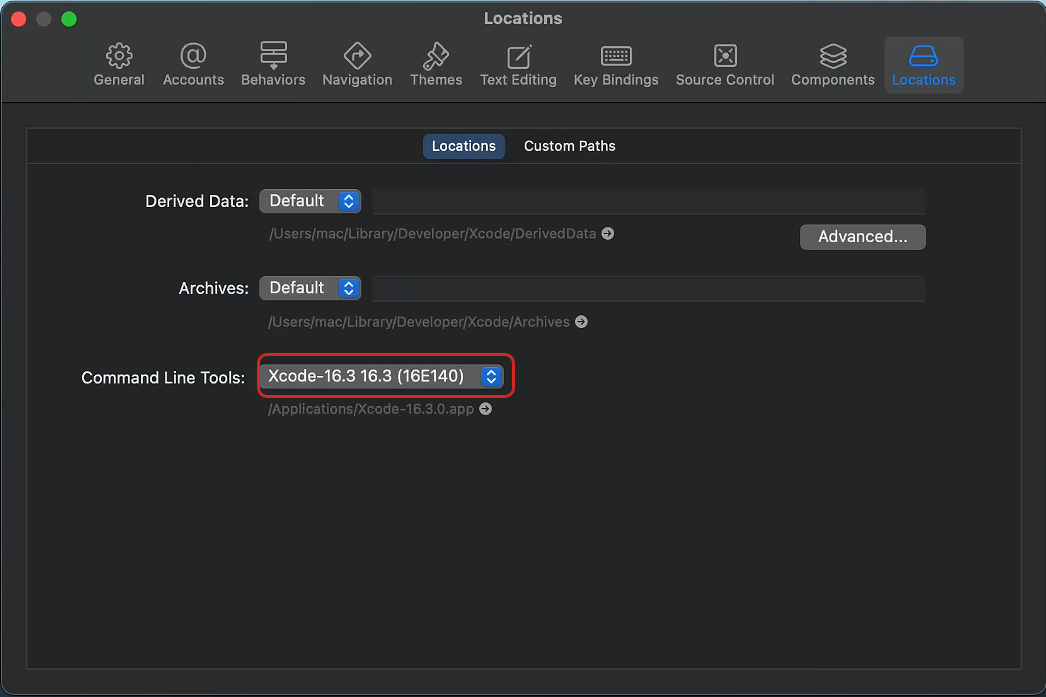
4.2 命令行深度验证
命令行验证能够提供更详细准确的系统集成信息和潜在问题诊断:
# 查看详细的 Xcode 版本信息
xcodebuild -version
# 预期输出示例:
# Xcode 16.1
# Build version 16B40
# 查看当前活跃的 SDK 版本
xcrun --show-sdk-version
# 预期输出:15.1 或更高版本
# 检查编译器工具链
clang --version
clang++ --version
# 验证 Git 工具可用性(Chromium 138 必需)
git --version
# 验证 Python 环境(depot_tools 依赖)
python3 --version结语
通过本指南的详细技术阐述,您已经全面掌握了为 Chromium 138 开发环境正确安装和配置 Xcode 的完整专业流程。从精确的版本选择到深度的安装验证,每一个技术步骤都直接影响着后续编译过程的稳定性、效率和成功率。
Xcode 作为 Chromium 138 开发工具链的核心基石,其正确配置和优化为整个项目的成功构建奠定了坚实的技术基础。随着您对这些配置细节的深入理解和实践掌握,您将能够更加从容自信地面对 Chromium 开发过程中可能遇到的各种复杂技术挑战。
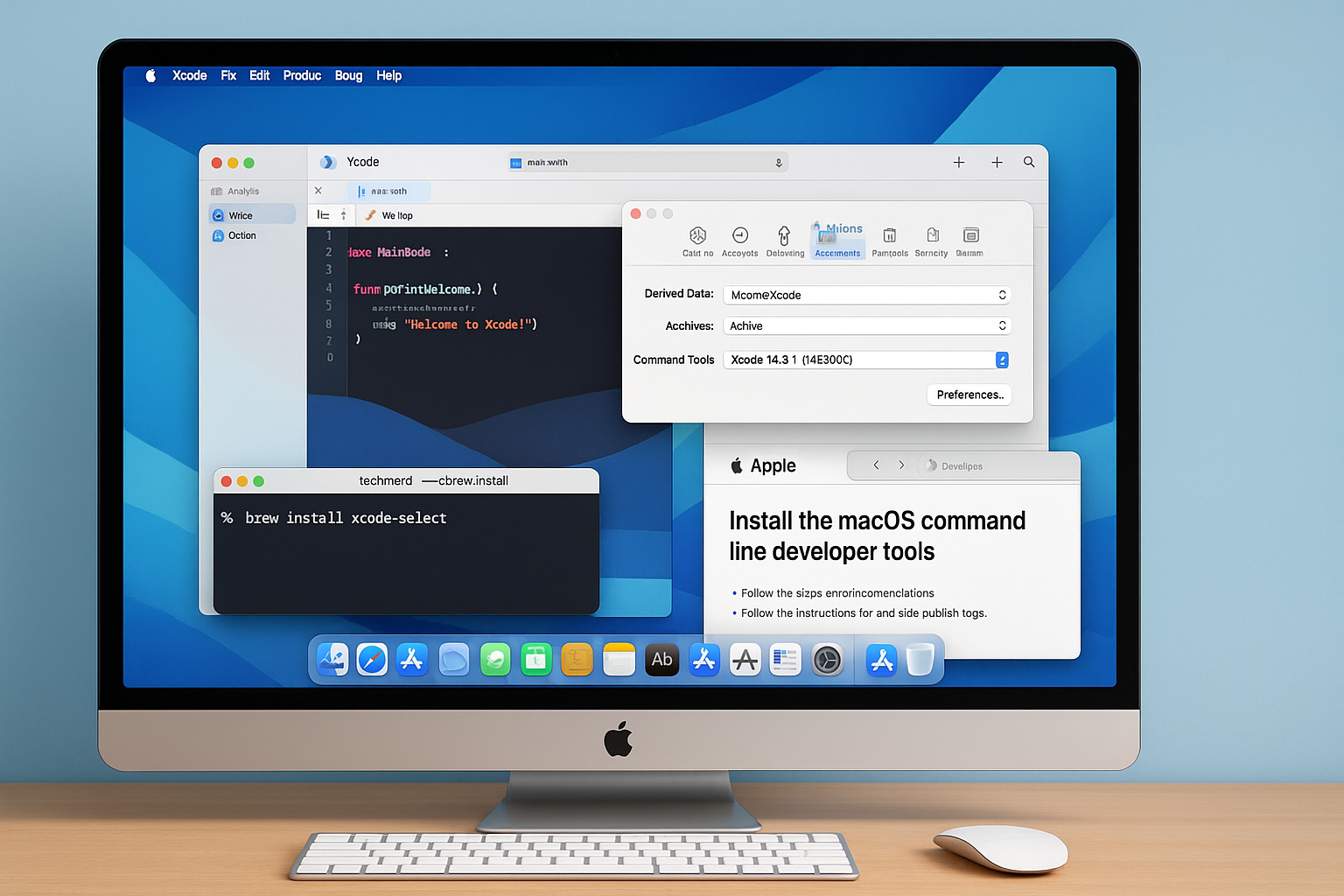
在完成 Xcode 环境的专业搭建后,我们的下一步技术征程将聚焦于另一个至关重要的核心组件配置。让我们继续探索 Chromium 138 开发生态系统的技术奥秘,在下一篇《Chromium 138 编译指南 macOS篇:配置depot_tools(三)》中,我们将深入剖析 Google 官方构建工具链的安装配置技巧,为您揭示更多专业级开发环境构建的实践智慧和技术精髓。











string类的模拟搭建)
)





:过敏性疾病治疗的协同新策略)
